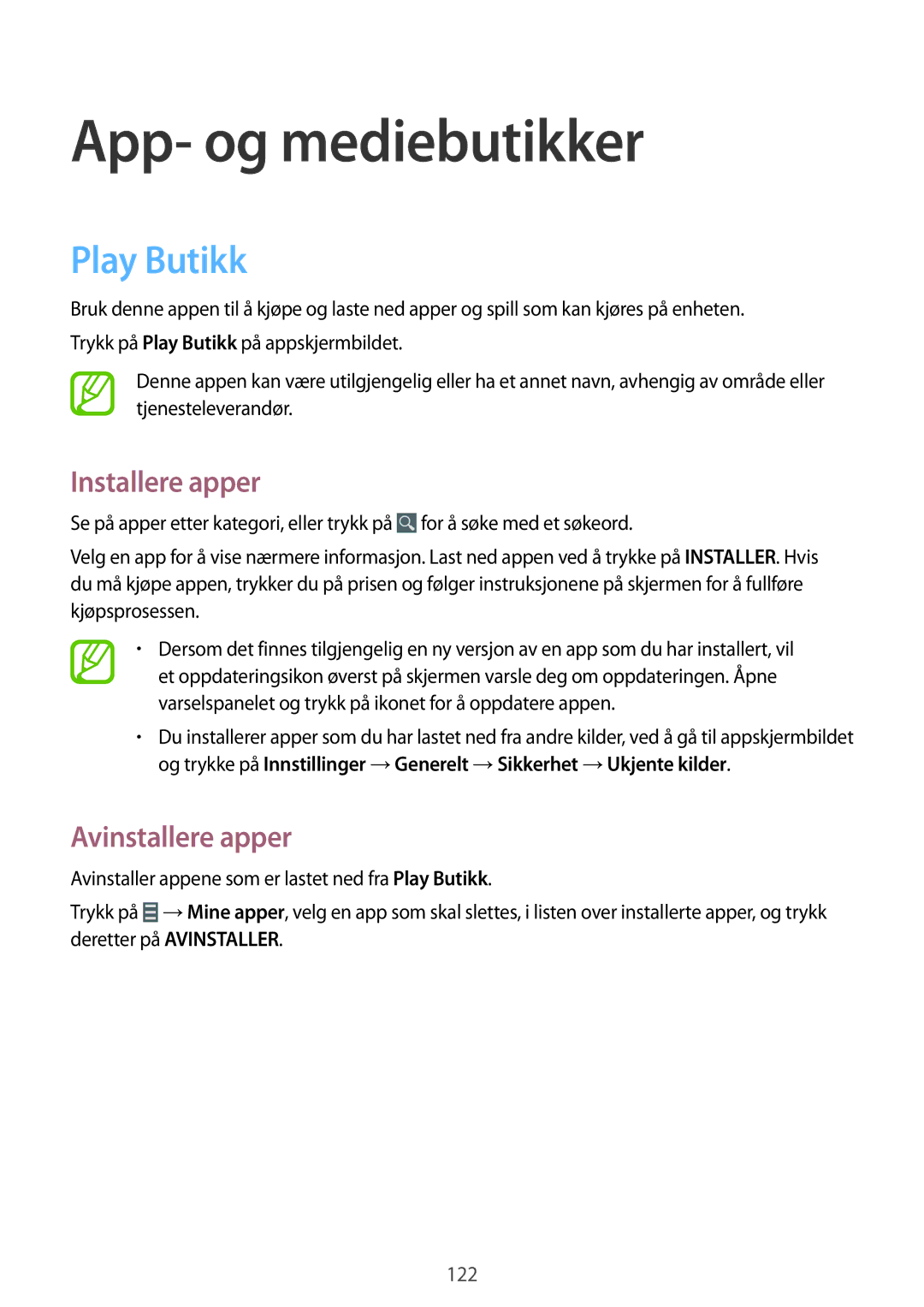App- og mediebutikker
Play Butikk
Bruk denne appen til å kjøpe og laste ned apper og spill som kan kjøres på enheten. Trykk på Play Butikk på appskjermbildet.
Denne appen kan være utilgjengelig eller ha et annet navn, avhengig av område eller tjenesteleverandør.
Installere apper
Se på apper etter kategori, eller trykk på ![]() for å søke med et søkeord.
for å søke med et søkeord.
Velg en app for å vise nærmere informasjon. Last ned appen ved å trykke på INSTALLER. Hvis du må kjøpe appen, trykker du på prisen og følger instruksjonene på skjermen for å fullføre kjøpsprosessen.
•Dersom det finnes tilgjengelig en ny versjon av en app som du har installert, vil et oppdateringsikon øverst på skjermen varsle deg om oppdateringen. Åpne varselspanelet og trykk på ikonet for å oppdatere appen.
•Du installerer apper som du har lastet ned fra andre kilder, ved å gå til appskjermbildet og trykke på Innstillinger →Generelt →Sikkerhet →Ukjente kilder.
Avinstallere apper
Avinstaller appene som er lastet ned fra Play Butikk.
Trykk på ![]() →Mine apper, velg en app som skal slettes, i listen over installerte apper, og trykk deretter på AVINSTALLER.
→Mine apper, velg en app som skal slettes, i listen over installerte apper, og trykk deretter på AVINSTALLER.
122